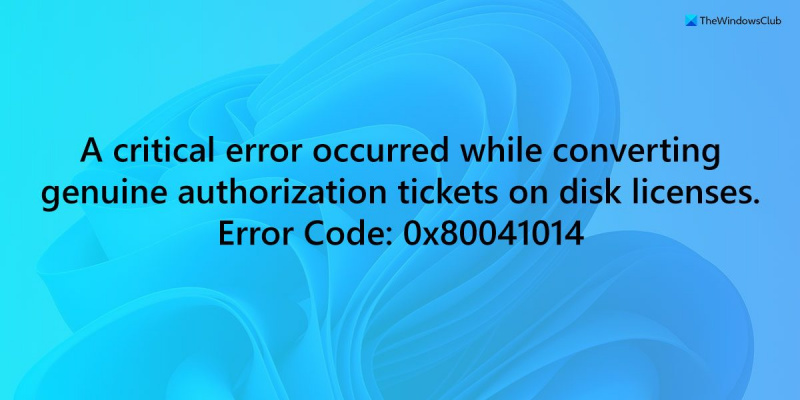0x80041014 er en almindelig Windows-aktiveringsfejl. Der er et par ting, du kan gøre for at rette op på det. Prøv først at genstarte din computer. Dette løser ofte problemet. Hvis det ikke virker, kan du prøve at afinstallere og derefter geninstallere din kopi af Windows. Dette vil normalt løse problemet. Hvis du stadig har problemer, kan du prøve at kontakte Microsofts support. De burde kunne hjælpe dig med at løse problemet.
Når du aktiverer Windows 11/10, hvis du modtager Der opstod en kritisk fejl under konvertering af ægte autorisationsbilletter til disklicenser fejl sammen med fejlkode 0x80041014 , følg disse fejlfindingstip for at løse problemet. Løsningen er ret enkel, og denne artikel forklarer de nøjagtige trin for at slippe af med dette problem.

Hele fejlmeddelelsen siger:
hvordan man bruger xbox one controller på pc windows 10
FEJL: Der opstod en kritisk fejl under konvertering af ægte autorisationsbilletter til disklicenser.
Fejlkode: 0x80041014.
FEJL: Fejl! Fejl 0x!08X.
Ret 0x80041014 Windows-aktiveringsfejl
Følg disse trin for at rette Windows-aktiveringsfejl 0x80041014:
- Tjek din internetforbindelse
- Sørg for, at du har indtastet den korrekte licensnøgle
- Brug den samme Microsoft-konto
- Brug Windows Activation Troubleshooter
For at lære mere om disse tips og tricks, fortsæt med at læse.
1] Tjek din internetforbindelse
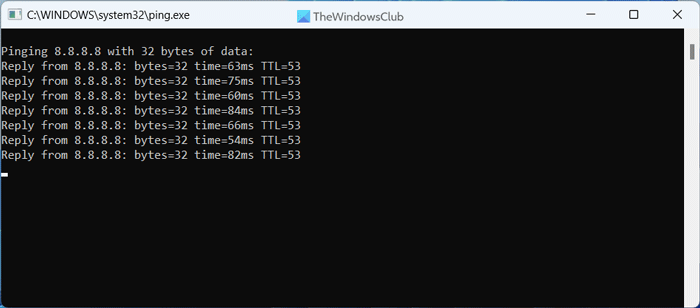
kontrolpanel til sikkerhed og vedligeholdelse
Dette er den første ting, du skal gøre, når du har problemer med at aktivere Windows på Windows 11 eller Windows 10 pc'er. For at aktivere Windows med en digital licens skal du have en aktiv internetforbindelse. Hvis du har et problem med at miste ping eller slet ingen internetforbindelse, kan du støde på den førnævnte fejl. Følg disse trin for at kontrollere problemet med ping-tab:
klik og rens Firefox
- Trykke Win+R for at åbne Kør-prompten.
- Type ping 8.8.8.8 -t i kassen.
- Kom nu At komme ind knap.
Hvis du får et konsekvent positivt resultat med en acceptabel svartid, så er der ingen problemer med din internetforbindelse. Men hvis du modtager andre fejlmeddelelser som f.eks Anmodningen fik timeout eller Modtageren er ikke til at få fat på , skal du først rette din internetforbindelse.
2] Sørg for, at du har indtastet den korrekte licensnøgle
Dette er en anden vigtig ting, hvor folk ofte fejler og får ovennævnte fejlkode. Til din information indeholder en typisk Windows 11-produktnøgle i alt 25 tegn med en kombination af tal og bogstaver. Selvom du laver én fejl, bliver den slet ikke aktiveret.
3] Brug den samme Microsoft-konto
Hvis du har en digital licens tilknyttet din Microsoft-konto, anbefales det stærkt, at du bruger den samme e-mail-konto. Ellers vil dit system ikke modtage en licens og vil vise meddelelsen som ovenfor. Denne løsning virker dog muligvis ikke, hvis du ændrer din hardware væsentligt. I dette tilfælde skal du først fjerne licensnøglen fra den eksisterende computer. Så kan du aktivere den anden computer.
4] Brug Windows Activation Troubleshooter
Windows Activation Troubleshooter er en af de bedste hjælpere til aktiveringsrelaterede problemer på en Windows 11/10 pc. Denne indbyggede fejlfinding vises, når du har problemer med at aktivere en Windows-installation. Du kan følge denne vejledning for at bruge Windows Activation-fejlfinding i Windows 11/10.
Læs: Ret Windows-aktiveringsfejlkode 0xc004f034
Hvordan rettes Windows-aktiveringsfejl?
Den mest almindelige måde at rette Windows-aktiveringsfejl på er med den indbyggede fejlfinding. Selvom du ikke kan finde denne fejlfinding i System > Fejlfinding > Andre fejlfindingsværktøjer , kan du finde det samme i System > Aktivering kapitel. Det vises, når du ikke er i stand til at aktivere Windows 11 eller Windows 10, selv efter at du har brugt en ægte licensnøgle.
hændelseslog service
Sådan rettes Windows 11/10 aktiveringsfejl fejl 0x803f7001?
For at rette Windows-aktiveringsfejl 0x803f7001, kan du først køre fejlfindingen. Hvis det ikke virker, selvom du har en gyldig internetforbindelse, bør du tjekke licensnøglen. Hvis det også mislykkes, kan du kontakte Microsoft Chat-support eller købe en ny nøgle.
Læs: Ret Windows aktiveringsfejlkode 0xC004F012.